6 consigli per aiutare velocemente digitando su smartphone
Consigli / / December 19, 2019
Scopri come configurare il gadget per inserire il testo, senza errori, anche con una sola mano.
1. Impostazione automatica corretta e set predittiva
Le correzioni impostazioni predefinite del testo su Android e iOS già semplificano l'insieme dei messaggi, ma può essere fatto in modo più efficiente con la visualizzazione di tutti i parametri e li riconfigurazione per te stesso.


L'Android per questo, andare su "Impostazioni» → «Lingua e immissione» → «Gboard» → «Correzione del testo." Questa sezione contiene un automatico opzioni di correzione del testo durante la digitazione. Quasi tutti sono abilitati di default, ma un po 'di ostacolare piuttosto che aiutare. Scorrere l'elenco e lasciare solo quello che serve.


Su iOS, non molte di queste impostazioni, ma il comportamento del sistema quando digitazione può ancora essere un piccolo cambiamento. Aprire il "Impostazioni» → «di base» → «tastiera" e leggere attentamente le didascalie interruttore a levetta. Non tutto dal fatto che v'è la necessità per la maggior parte degli utenti. Se set predittivo solo confusione, e lento Keystone-set - in modo sicuro scollegarlo.
2. Utilizzare un insieme continuo
Gli utenti Android possono accelerare notevolmente la velocità di stampa mediante la funzione insieme continuo. Si è abilitato per impostazione predefinita e consente di immettere una parola facendo scorrere il dito dalla tastiera. Gli spazi verranno inseriti automaticamente quando si solleva il dito.


Su iPhone, questo metodo di stampa funziona anche. Solo per approfittare di loro, dovranno installare la tastiera di terze parti. Ma su questo qui sotto.
3. Impostare i tasti di scelta rapida di testo
E Android, iOS e sono in grado di distribuire la riduzione pre-designato a parole o anche intere frasi. Il mio preferito scorciatoia - un "hzhz" che ha trasformato nel classico smiley ¯ \ _ (ツ) _ / ¯. Allo stesso modo, con l'aiuto di due o tre caratteri, è possibile inserire gli indirizzi email, numeri di carte e altri dati che sono a lungo e duramente per riempire a mano.
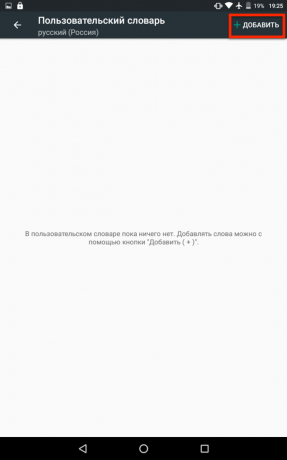

Su Android set riduzione del menu "Impostazioni» → «Lingua e immissione» → «dizionario utente". È necessario fare clic sul pulsante "Aggiungi", inserire la frase e pensare per il suo taglio.


Sul, menu simile iPhone, fare riferimento a "Impostazioni» → «di base» → «Keyboard» → «Sostituire il testo." Per aggiungere un collegamento a Hit, più in alto a destra e cercando di guidare il testo e la sua abbreviazione.
4. Attivare la modalità di stampa con una sola mano
Naturalmente, la digitazione con due mani più veloce e più conveniente, ma non sempre, sono liberi. Con una mano, tenere il telefono, anche difficile, per non digitazione del testo menzione. Questo è il motivo e venire con una speciale modalità in cui la tastiera diventa un po 'più piccolo e spostato verso il bordo dello schermo.
Per consentirle di Android, è necessario tenere premuto il dito sul pulsante con una virgola, e poi - sul pulsante con una mano che tiene uno smartphone. La freccia sul bordo dello schermo consente di spostare la tastiera verso l'altro lato del display e l'icona "Apri" - torna alla normalità.


In iOS modo di stampa con una mano quando si preme a lungo il pulsante con il globo. il layout di tastiera sul bordo dello schermo viene scelta qui.
5. Provare un'altra tastiera
Da tempo è stato supportato da tutti i sistemi operativi mobili, tastiere alternative, così si dovrebbe provare ed installare un certo tipo a loro.


Al fine di attrarre un pubblico di sviluppatori di parti di esecuzione varie funzioni, tra le quali ci sono un sacco di interessante. Ad esempio, scrittura a mano, inserto gifok, adesivi e altro ancora.
Prezzo: Gratis
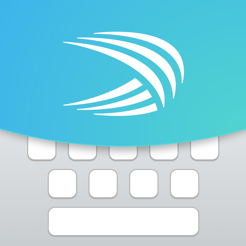
Prezzo: Gratis
Prezzo: Gratis
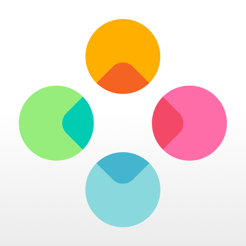
Prezzo: Gratis
6. Usa dettatura
Non proprio sigillo, ma che digitando la voce - anche impostare, giusto? In alcune situazioni è molto più facile di dettare il messaggio che colpire i tasti giusti, costantemente allontanarsi. Il sistema riconosce automaticamente il testo, e sarà solo necessario fare clic sul pulsante di invio.


funzione di dettatura sulla tastiera Android standard viene attivata premendo il pulsante del microfono. Se per qualche motivo, non c'è, è possibile aggiungere l'opzione nelle impostazioni della tastiera.


In IOS aspetto e pulsante corrispondente viene attivato nello stesso modo. La prima volta che uso verrà richiesto di attivare la funzione di dettatura, se non viene attivata nel sistema.


